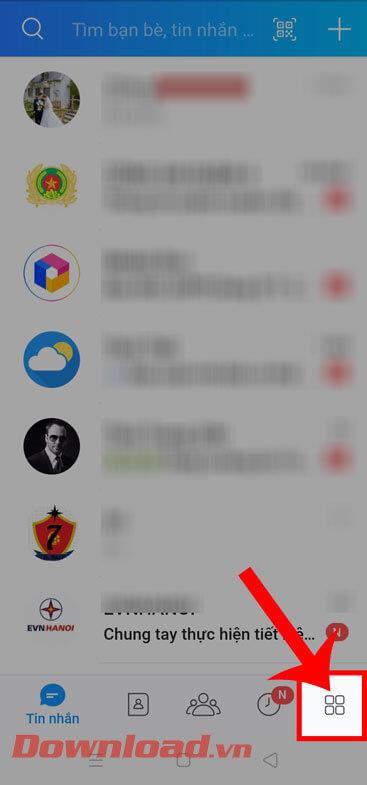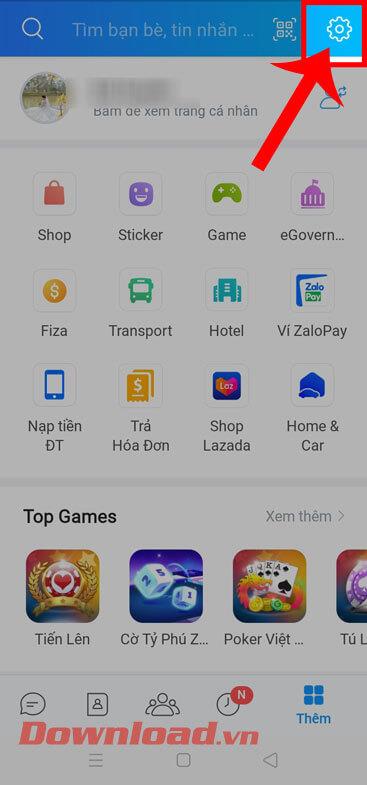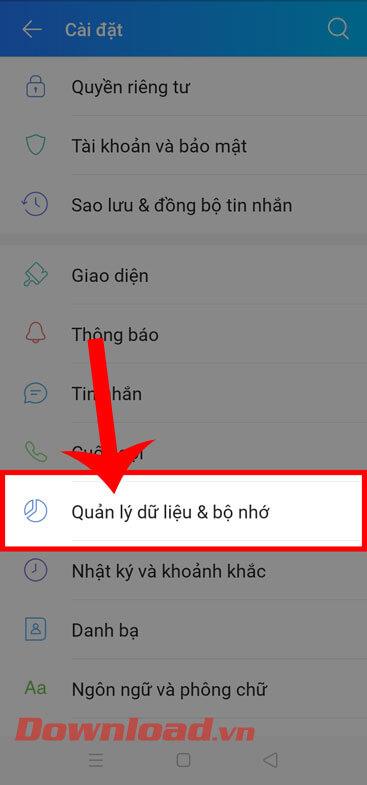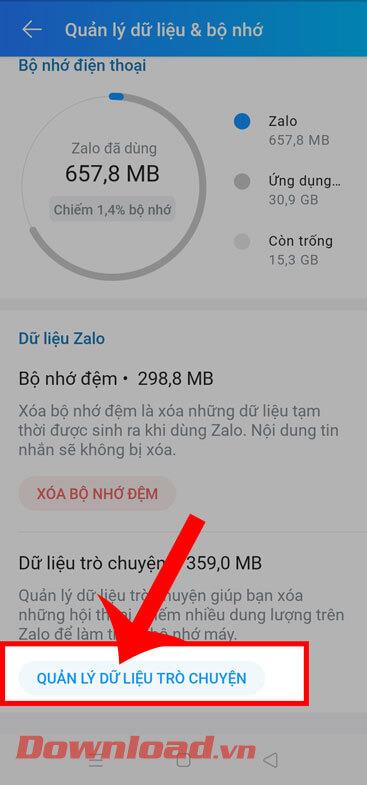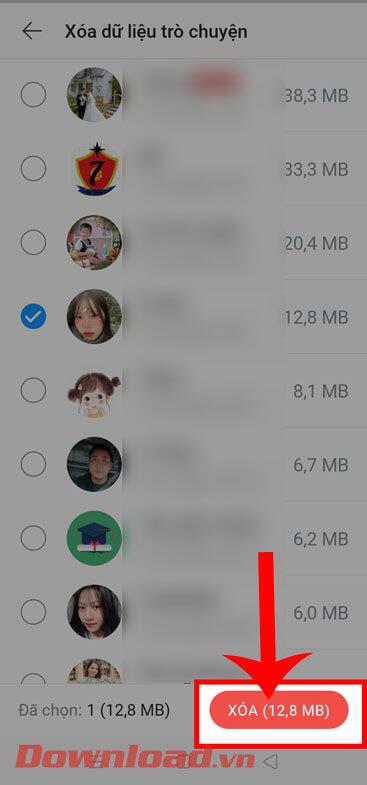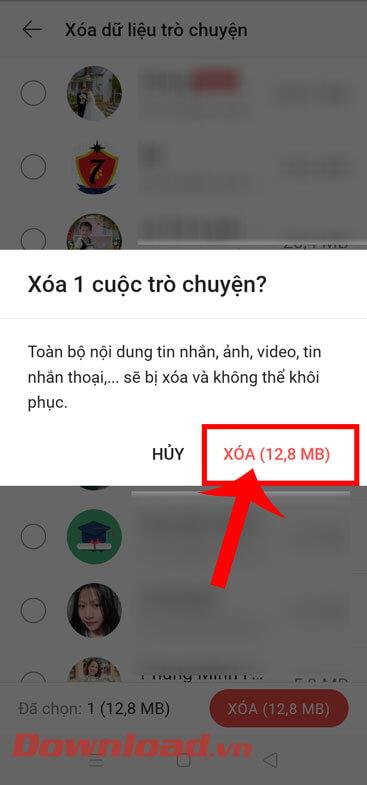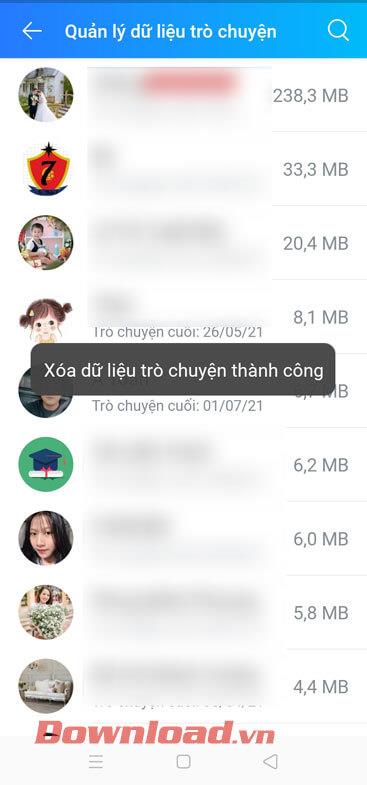Zalo şu anda birçok kişi tarafından kullanılan ücretsiz bir mesajlaşma ve arama uygulamasıdır. Son zamanlarda bu uygulama Veri ve Bellek Yönetimi özelliğini başlattı ; bu işlev Zalo, önbellek verilerini ve sohbet verilerini yönetecek, özellikle kullanıcıların büyük miktarda veri kaplayan Konuşmaları silmelerine yardımcı olacak .
Büyük önbellek verileri içeren konuşmaları görüntülemek ve silmek istiyorsanız ancak nasıl yapılacağını bilmiyorsanız? Bu nedenle bugün Download.vn, Zalo'da büyük yer kaplayan konuşmaların nasıl silineceğine dair bir makale tanıtacak , lütfen ona bakın.
Zalo'da büyük yer kaplayan konuşmaları silme talimatları
Adım 1: Bunun için öncelikle telefonumuzda Zalo uygulamasını açacağız .
Adım 2: Uygulamanın Mesajlar bölümünde ekranın sağ alt köşesindeki Ekle seçeneğine tıklayın.
Adım 3: Ardından ekranın sağ üst köşesindeki ayarlar simgesine dokunun.
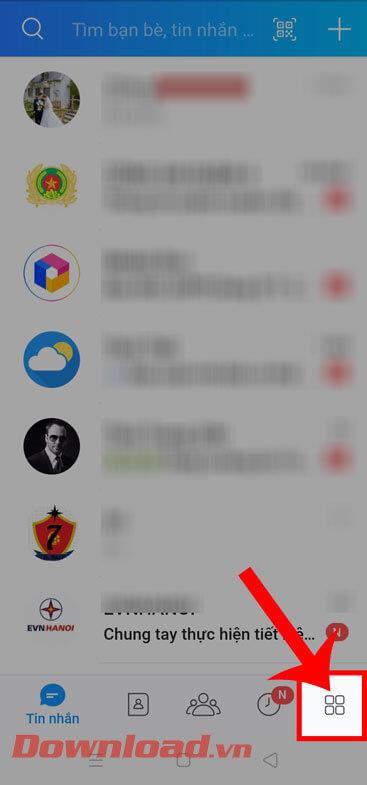
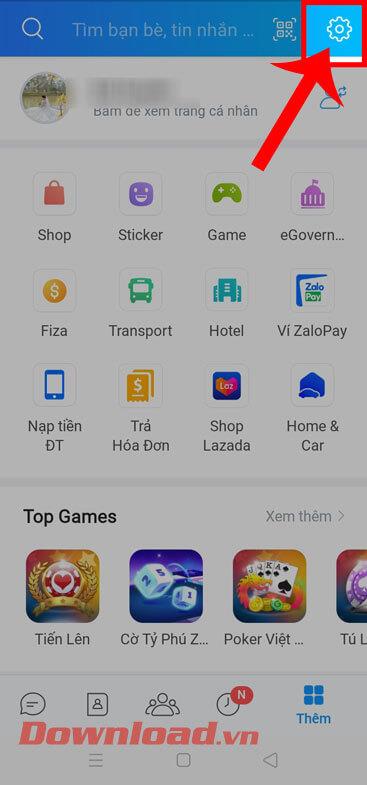
Adım 4: Uygulamanın Ayarlar bölümünde Veri ve bellek yönetimi'ne tıklayın.
Adım 5: Ardından ekranın altındaki Sohbet verilerini yönet düğmesine tıklayın.
Adım 6: Ekran artık her sohbetin kapladığı önbellek miktarını gösterecektir. Büyük bir görüşmeyi silmek için silmek istediğiniz görüşmeye dokunup basılı tutun .
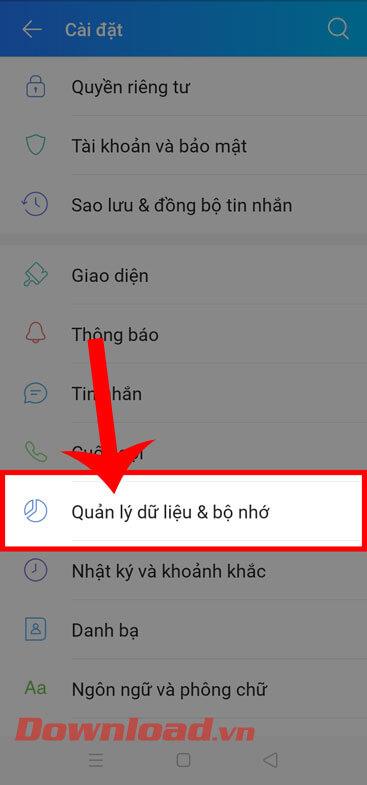
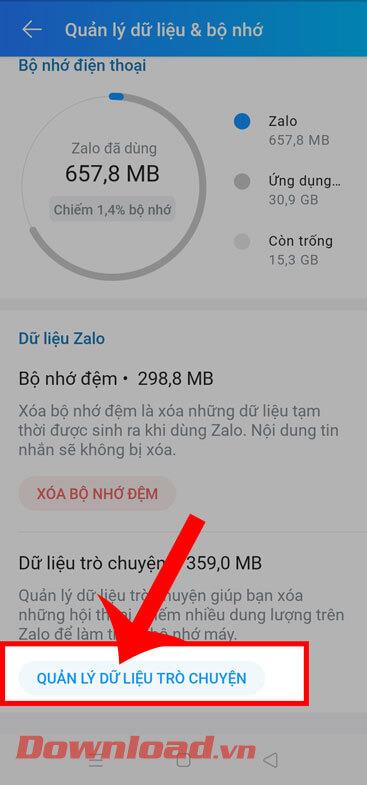

Adım 7: Silmek istediğiniz konuşmaları seçtikten sonra ekranın sağ alt köşesinde bulunan Sil butonuna tıklayın.
Adım 8: Ekranda "Konuşmayı sil " mesaj penceresi görünecektir, Sil butonuna tıklayın.
Adım 9: Konuşma silindikten sonra ekranda " Sohbet verileri başarıyla silindi " mesajı görüntülenir.
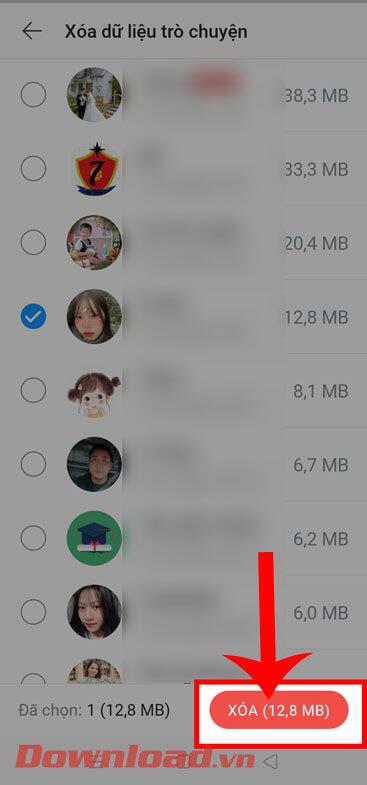
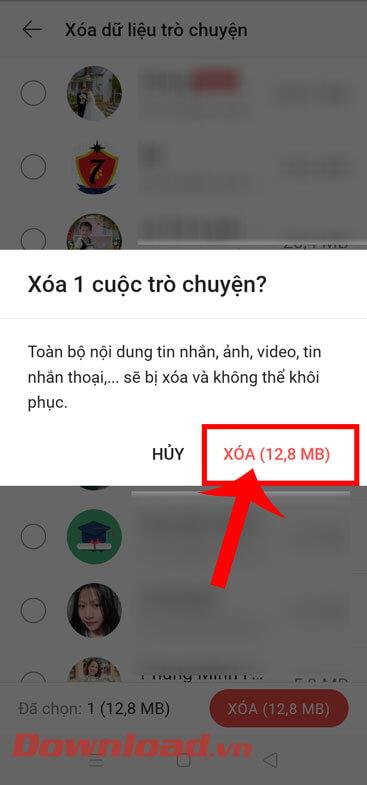
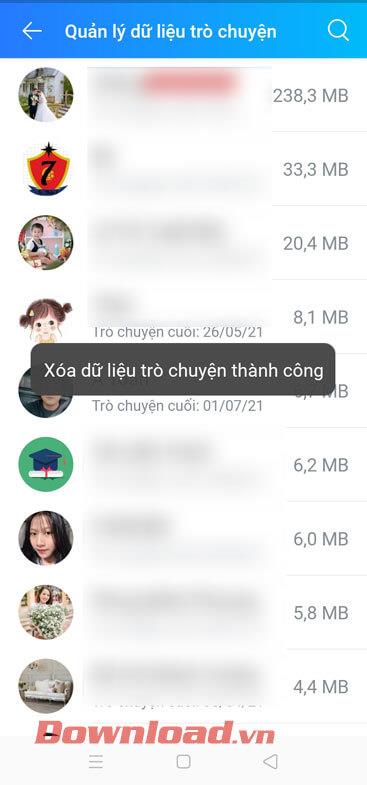
Zalo'da büyük yer kaplayan konuşmaların silinmesine ilişkin video talimatları
Size başarılar diliyorum!